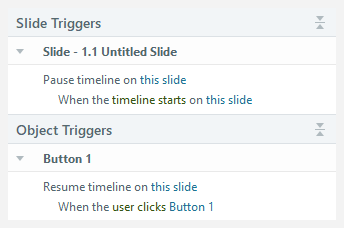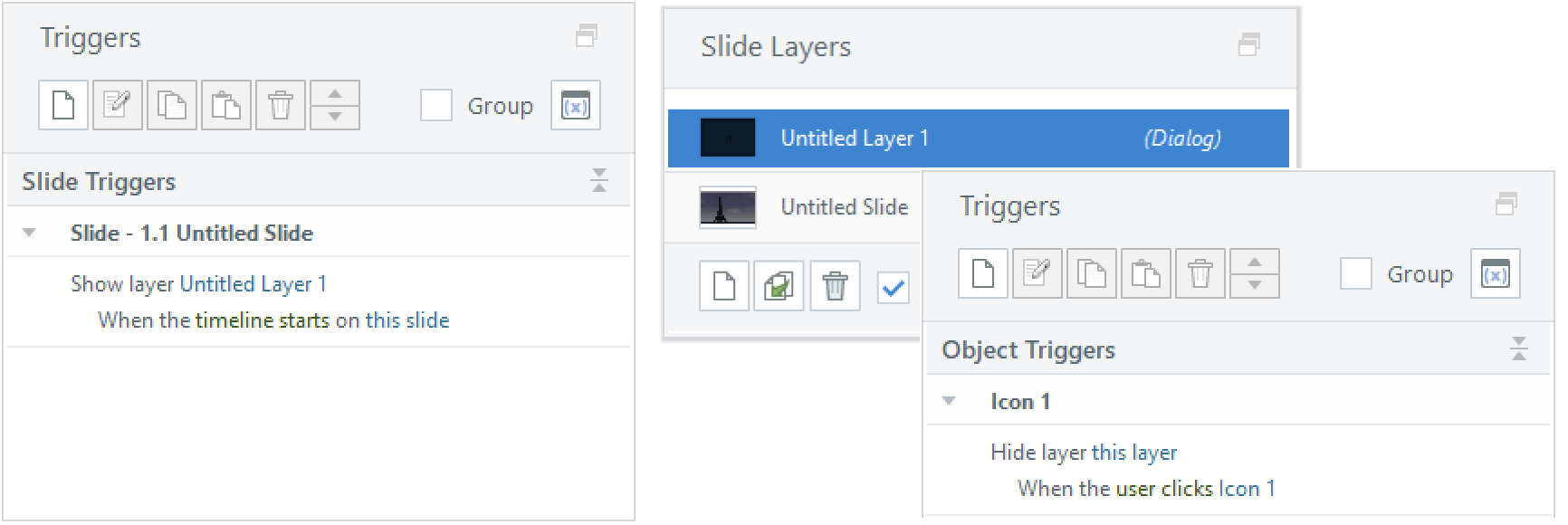Rise 360 : Faire en sorte que les blocs Storyline se comportent de manière cohérente
Dernière mise à jour de l’article le
Cet article s'applique à :
Si les concepteurs pédagogiques accordent de l'importance à une chose, c'est la cohérence. C'est pourquoi il est frustrant de constater que le comportement de lecture des blocs Storyline dans Rise 360 change en fonction de la façon dont les cours sont visualisés. Parfois, Storyline bloque la lecture automatique. Parfois, ils ne le font pas.
Comportement des appareils mobiles
Sur les appareils mobiles, les blocs Storyline occupent la majeure partie de l'écran lorsqu'ils sont lancés. Pour cette raison, nous fournissons aux apprenants un bouton de lecture pour contrôler la lecture. Vous pouvez personnaliser l'écran des boutons de lecture en ajoutant une photo de couverture du module.

Comportement des ordinateurs de bureau
Sur les ordinateurs de bureau et les ordinateurs portables, les blocs Storyline se lisent automatiquement, mais les restrictions du navigateur peuvent empêcher cela lorsque la première diapositive contient du son ou une vidéo. À l'heure actuelle, nous avons constaté que seul Firefox autorise systématiquement la lecture automatique des blocs Storyline. Google Chrome, Microsoft Edge et Safari ne lisent parfois pas automatiquement le contenu. Bien module, cela pourrait également changer au fil du temps.
Rendez-les cohérents
Bien que vous ne puissiez pas contrôler la façon dont vos apprenants visualisent vos cours, vous pouvez concevoir des blocs Storyline qui offrent une expérience plus cohérente. Comment ? En empêchant complètement la lecture automatique de vos blocs Storyline. Le fait de ne pas les faire jouer automatiquement permet une expérience plus ciblée, en particulier si vous avez plusieurs blocs Storyline dans une leçon de Rise 360. Le fait de ne pas lire automatiquement les blocs Storyline offre également plus de flexibilité à vos apprenants et rend votre module plus accessible. Voici deux façons de le faire.
La première diapositive ne contient ni audio ni vidéo
Si votre bloc Storyline ne contient pas de son ou de vidéo sur la première diapositive, créez un bouton de lecture personnalisé pour démarrer le module. Voici comment procéder :
- Ajoutez un déclencheur sur la première diapositive pour suspendre la chronologie lorsque la chronologie de la diapositive commence.
- Insérez un bouton ou choisissez l'une des icônes de la Content Library 360.
- Ajoutez un déclencheur pour reprendre la chronologie de la diapositive lorsque l'utilisateur clique sur le bouton ou l'icône.
Vous pouvez également utiliser une couche de dialogue pour suspendre votre diapositive. Ajoutez un déclencheur pour afficher cette couche lorsque la chronologie de la diapositive commence, placez le bouton de lecture sur la couche et ajoutez un déclencheur pour masquer la couche lorsque l'utilisateur clique sur le bouton de lecture.
La première diapositive contient du son ou de la vidéo
Si votre bloc Storyline contient du son ou commence par une vidéo, le bouton de lecture intégré s'affiche dans certains navigateurs. Pour éviter cela sur les ordinateurs de bureau, insérez une diapositive vide avec un bouton de lecture comme première diapositive. Procédez ensuite comme suit :
- Sur la nouvelle diapositive, insérez un bouton ou sélectionnez une icône dans Content Library 360.
- Ajoutez un déclencheur pour passer à la diapositive suivante lorsque l'utilisateur clique sur le bouton/l'icône.
Conclusion
Bien que la prévention de la lecture automatique puisse sembler contre-intuitive, elle offre en fin de compte une meilleure expérience à vos apprenants. De plus, vous pouvez avoir l'esprit tranquille en sachant que les apprenants suivent votre formation exactement comme vous l'avez conçue.
Voir également :
- Storyline et Studio : les vidéos ne s'exécutent pas automatiquement dans Google Chrome
- Storyline et Studio : le son peut ne pas être lu dans Google Chrome
- Storyline et Studio : les médias ne s'exécutent pas automatiquement dans Safari
- Storyline et Studio : le contenu multimédia ne s'affiche pas automatiquement lorsque les diapositives avancent automatiquement